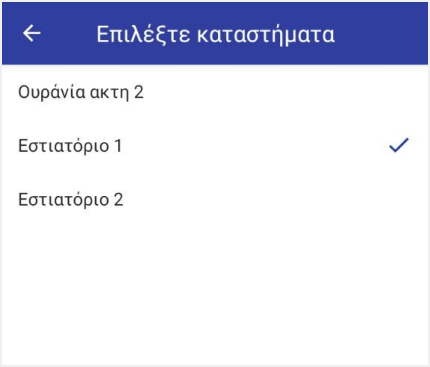Η εφαρμογή Loyverse Dashboard App (Android, iOS) σας δίνει άμεση πρόσβαση στα πιο πολύτιμα δεδομένα του καταστήματός σας. Συμπληρώνοντας την εφαρμογή Loyverse POS, θέτει τις βασικές πληροφορίες σε πραγματικό χρόνο σχετικά με την επιχείρησή σας στα χέρια σας, επιτρέποντάς σας να λαμβάνετε άμεσα σημαντικές αποφάσεις.
Για να αρχίσετε να χρησιμοποιείτε Loyverse Dashboard, συνδεθείτε με το ίδιο email και τον ίδιο κωδικό πρόσβασης που χρησιμοποιείτε για να αποκτήσετε πρόσβαση στο Back Office Loyverse POS.
Αυτό που βλέπετε είναι το σημερινό συνοπτικό διάγραμμα πωλήσεων: ο αριθμός των εσόδων, ο αριθμός των καθαρών πωλήσεων και το μέσο μέγεθος του εισιτηρίου. Το διάγραμμα δείχνει επίσης μια σύγκριση με τα δεδομένα της προηγούμενης ημέρας - με αυτόν τον τρόπο μπορείτε να αξιολογήσετε γρήγορα τις δύο περιόδους.
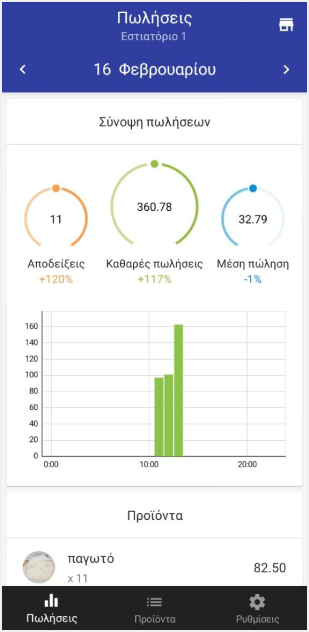
Για περισσότερες λεπτομέρειες, πατήστε το διάγραμμα για να δείτε την ανάλυση των πωλήσεων.
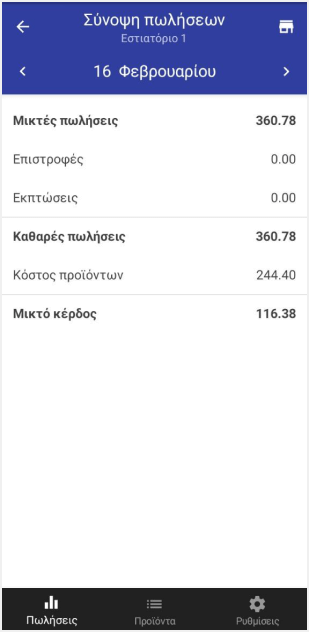
Για να επιστρέψετε στην προβολή χάρτη, πατήστε το βέλος Πίσω ή το εικονίδιο Πωλήσεις στο κάτω μενού.
Μπορείτε να περιηγηθείτε εμπρός και πίσω με την πάροδο του χρόνου πατώντας τα βέλη αριστερά και δεξιά της ημερομηνίας.
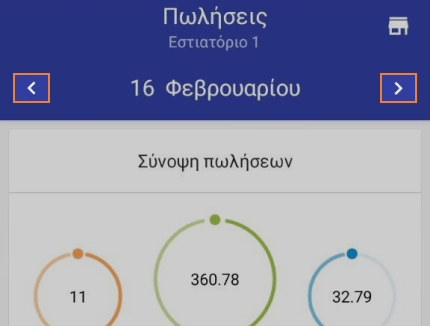
Όταν θέλετε να αναλύσετε μεγαλύτερο χρονικό διάστημα, πατήστε την ημερομηνία και επιλέξτε αυτήν την εβδομάδα, μήνα ή ακόμα και ολόκληρο το χρόνο.
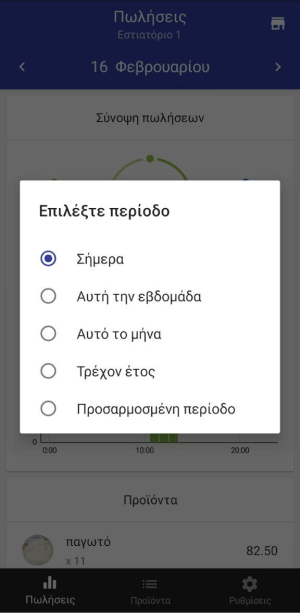
Αν θέλετε να ορίσετε μια προσαρμοσμένη χρονική περίοδο, χρησιμοποιήστε το ημερολόγιο και πατήστε την αρχή και τις ημερομηνίες λήξης.
Ανάλογα με την επιλεγμένη χρονική περίοδο, το ραβδόγραμμα πωλήσεων πωλήσεων θα εμφανίζει δεδομένα κατανεμημένα ανά ώρα, ημέρα ή μήνα.
Εάν θέλετε να αναλύσετε τις πωλήσεις σας για κάποια συγκεκριμένη περίοδο κατά τη διάρκεια κάθε ημέρας, κάντε κλικ στην επιλογή «Προσαρμοσμένη περίοδο» και απενεργοποιήστε την εναλλαγή «Όλη μέρα».
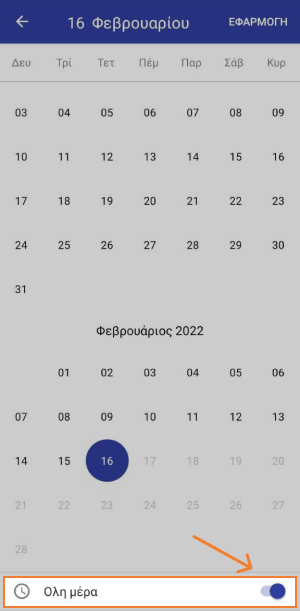
Στη συνέχεια, ορίστε τις ώρες έναρξης και λήξης της ημέρας που χρειάζεστε.
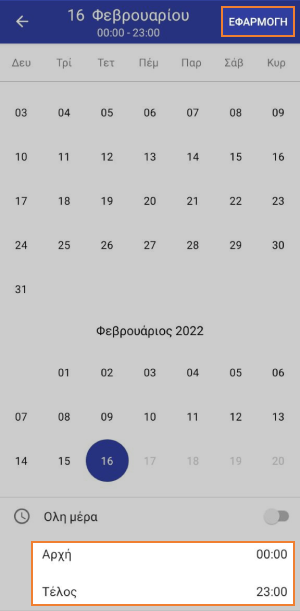
Κάντε κλικ στο κουμπί «Εφαρμογή».
Πιέστε το ραβδόγραμμα για να αλλάξετε την κλίμακα ή πατήστε το για να δείτε τις ακριβείς τιμές για τις επιλεγμένες γραμμές.
Μετακινηθείτε προς τα κάτω για να δείτε τις πωλήσεις σας κατά στοιχεία, κατηγορίες και υπαλλήλους.
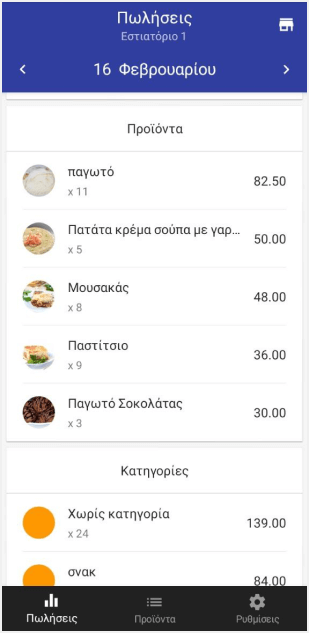
Και πάλι, αν θέλετε περισσότερες λεπτομέρειες, χτυπήστε την κατάλληλη οθόνη για να δείτε τη διάτρηση και πατήστε το βέλος πίσω για να επιστρέψετε στην κύρια οθόνη. Σε κάθε λεπτομερή προβολή, μπορεί να είναι βολικό να ταξινομήσετε τη λίστα αγγίζοντας το βέλος ταξινόμησης.
Ειδοποιήσεις αποθέματος
Για να συνεχίσετε την πώληση, πρέπει να βεβαιωθείτε ότι το κατάστημά σας έχει επαρκή ποσότητα αποθεμάτων. Για να ελέγξετε την κατάσταση του αποθέματος, μεταβείτε στην καρτέλα Προϊόντα.
Εδώ βλέπετε στοιχεία που είναι επί του παρόντος σε απόθεμα, χαμηλά σε απόθεμα (κίτρινος) ή εκτός αποθέματος (το κόκκινο).
Το σύμβολο "-" κοντά στο προϊόν σημαίνει ότι η επιλογή "Παρακολούθηση αποθέματος " για αυτό το προϊόν είναι απενεργοποιημένη στο Back office.
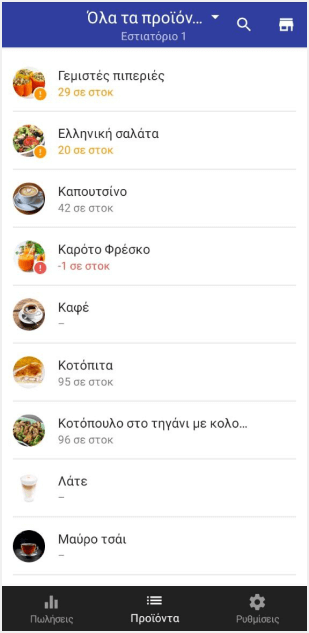
Για να βελτιώσετε την εικόνα, μπορείτε να χρησιμοποιήσετε το φίλτρο για να βλέπετε μόνο στοιχεία με χαμηλό απόθεμα ή εκτός αποθέματος.
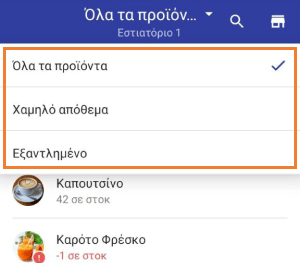
Κάθε φορά που γίνεται πώληση και το απόθεμα εξαντληθεί, θα λάβετε μια ειδοποίηση.
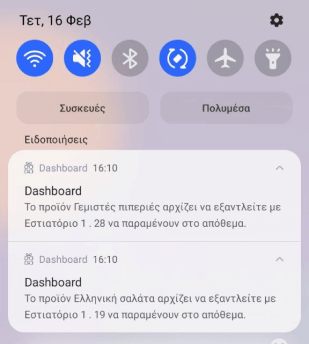
Αν δεν θέλετε να λαμβάνετε ειδοποιήσεις άμεσων αποθεμάτων, απενεργοποιήστε αυτήν τη λειτουργία στην καρτέλα Ρυθμίσεις.
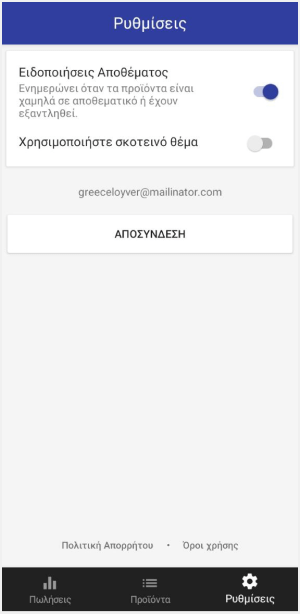
Για να χρησιμοποιήσετε την σκούρα διάταξη, ενεργοποιήστε την εναλλαγή "Χρησιμοποιήστε σκούρο θέμα".
Εάν έχετε περισσότερα από ένα καταστήματα, θα δείτε το όνομα του τρέχοντος καταστήματος στο επάνω μέρος της κύριας οθόνης.
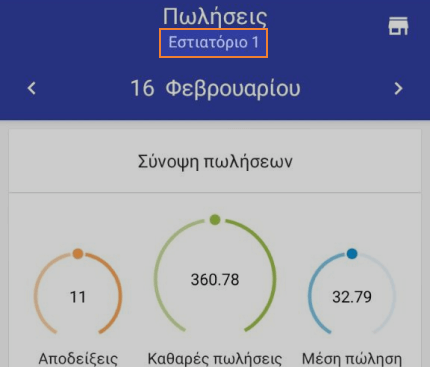
Για να δείτε τις πληροφορίες από διαφορετικό κατάστημα, κάντε κλικ στο εικονίδιο "Κατάστημα" στην επάνω δεξιά γωνία της οθόνης.
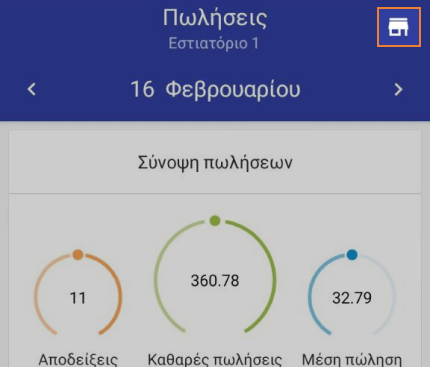
Θα δείτε τη λίστα με όλα τα καταστήματά σας από τα οποία μπορείτε να επιλέξετε αυτό που χρειάζεστε.